Copia o spostamento in una cartella specifica
È possibile copiare o spostare i documenti in una Cartella documento di destinazione registrata dalla schermata Desktop Browser o Desktop Editor.
Per ulteriori informazioni su come registrare una Cartella documento di destinazione, vedere la seguente sezione.
|
NOTA
|
|
Se si esegue una delle seguenti operazioni senza aver selezionato un documento, la Cartella documento di destinazione viene selezionata nella Finestra Navigazione ed è possibile controllare le cartelle e i documenti nella cartella di destinazione dei documenti nella Finestra Visualizzazione elenco file.
Fare clic su
Fare clic su
Fare clic su
 per una Cartella documento di destinazione visualizzata sulla barra multifunzione o sulla barra degli strumenti per una Cartella documento di destinazione visualizzata sulla barra multifunzione o sulla barra degli strumentiFare clic su
 per una Cartella documento di destinazione visualizzata sulla barra multifunzione o sulla barra degli strumenti e selezionare [Esecuzione] oppure [Apri cartella] per una Cartella documento di destinazione visualizzata sulla barra multifunzione o sulla barra degli strumenti e selezionare [Esecuzione] oppure [Apri cartella]Selezionare il menu [File] > [Strumenti] > [Impostazioni barra output] > (nome Cartella documento di destinazione) > [Apri cartella]
Premere il tasto impostato in [Impostazioni tasto di collegamento] e contemporaneamente premere [Ctrl] + [Shift] sulla tastiera
|
Copia o spostamento in una cartella specifica da Desktop Browser
1.
Selezionare il documento da copiare o spostare nella Finestra Visualizzazione elenco file.
2.
Fare clic su  (Cartella documento di destinazione) sulla barra di output.
(Cartella documento di destinazione) sulla barra di output.
In alternativa, eseguire uno dei passaggi indicati di seguito.
Trascinare il documento su  (Cartella documento di destinazione) sulla barra di output
(Cartella documento di destinazione) sulla barra di output
Premere il tasto impostato in [Impostazioni tasto di collegamento] e contemporaneamente premere [Ctrl] + [Shift] sulla tastiera
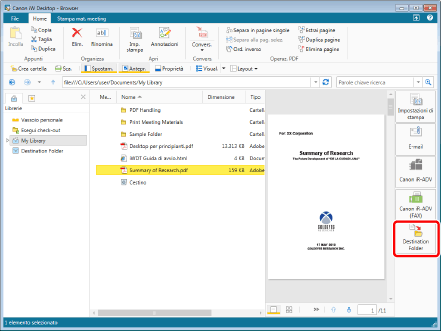
Il documento viene copiato o spostato nella cartella di destinazione selezionata.
Se si imposta l'opzione [Seleziona prima dell'invio] nella finestra di dialogo [Impostazioni cartella di destinazione documento], viene visualizzata una finestra di dialogo in cui selezionare [Sposta] o [Copia].
Per maggiori informazioni sulla finestra di dialogo [Impostazioni cartella di destinazione documento], vedere la seguente sezione.
Se l'opzione [Stringhe di caratteri da inserire durante l'invio] è selezionata nella finestra di dialogo [Impostazioni dettagliate del nome documento], viene visualizzata la finestra di dialogo [Immetti nome del documento da inviare]. In questo caso passare al punto 3.
Per maggiori informazioni sulla finestra di dialogo [Impostazioni dettagliate del nome documento], vedere la seguente sezione.
|
NOTA
|
|
Il tasto assegnato nelle [Impostazioni tasto di collegamento] può essere verificato premendo [Ctrl] + [Shift] sulla tastiera per visualizzare il tasto sulla barra di output.
È anche possibile utilizzare uno dei seguenti metodi per svolgere la stessa operazione.
Fare clic su
 per una Cartella documento di destinazione visualizzata sulla barra multifunzione o sulla barra degli strumenti per una Cartella documento di destinazione visualizzata sulla barra multifunzione o sulla barra degli strumentiFare clic su
 per una Cartella documento di destinazione visualizzata sulla barra multifunzione o sulla barra degli strumenti e selezionare [Esecuzione] per una Cartella documento di destinazione visualizzata sulla barra multifunzione o sulla barra degli strumenti e selezionare [Esecuzione]Se i pulsanti non vengono visualizzati sulla barra degli strumenti di Desktop Browser, vedere la seguente procedura per visualizzarli.
|
3.
Immettere il nome del documento in [Stringhe di caratteri].
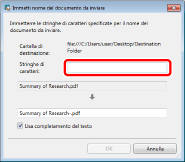
4.
Fare clic su [OK].
Il documento viene copiato o spostato nella Cartella documento di destinazione.
|
NOTA
|
|
Se la casella di controllo [Usa completamento del testo] è selezionata, è possibile visualizzare le stringhe candidate in [Stringhe di caratteri].
Premere il tasto [↓] sulla tastiera quando il cursore è sopra [Stringhe di caratteri] per visualizzare le stringhe candidate.
Se si immette il testo in [Stringhe di caratteri], le stringhe utilizzate in precedenza vengono visualizzate come stringhe candidate.
Selezionare una stringa candidata e fare doppio clic oppure premere il tasto [Enter] per applicare la stringa selezionata in [Stringhe di caratteri].
Per nascondere i candidati di testo visualizzati, svolgere una delle seguenti operazioni:
Premere il tasto [Esc] sulla tastiera.
Spostare la finestra di dialogo [Immetti nome del documento da inviare].
|
Copia o spostamento in una cartella specifica da Desktop Editor
|
NOTA
|
|
Visualizzare le Cartelle documento di destinazione registrate in Desktop Browser sulla barra multifunzione o sulla barra degli strumenti di Desktop Editor. Per maggiori informazioni sulla loro visualizzazione, vedere di seguito.
|
1.
Selezionare un documento da aprire con Desktop Editor in Desktop Browser.
2.
Fare clic su  (Annotazioni) sulla barra multifunzione.
(Annotazioni) sulla barra multifunzione.
 (Annotazioni) sulla barra multifunzione.
(Annotazioni) sulla barra multifunzione.Fare clic con il pulsante destro del mouse sulla Finestra Visualizzazione elenco file e selezionare [Inserisci annotazioni]
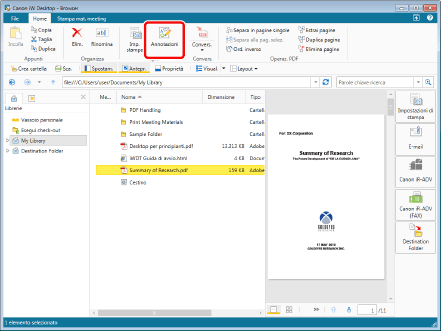
Desktop Editor si avvia e viene visualizzata l'anteprima del documento selezionato.
|
NOTA
|
|
Quest'operazione può anche essere eseguita con i pulsanti della barra degli strumenti. Se i pulsanti non vengono visualizzati sulla barra degli strumenti di Desktop Browser, svolgere le seguenti operazioni per visualizzarli.
|
3.
Modificare il documento aperto nella schermata di Desktop Editor.
4.
Fare clic su  per
per  (Cartella documento di destinazione) sulla barra multifunzione.
(Cartella documento di destinazione) sulla barra multifunzione.
 per
per  (Cartella documento di destinazione) sulla barra multifunzione.
(Cartella documento di destinazione) sulla barra multifunzione.In alternativa, eseguire uno dei passaggi indicati di seguito.
Premere il tasto impostato in [Impostazioni tasto di collegamento] e contemporaneamente premere [Ctrl] + [Shift] sulla tastiera
Fare clic su  per una Cartella documento di destinazione visualizzata sulla barra degli strumenti
per una Cartella documento di destinazione visualizzata sulla barra degli strumenti
 per una Cartella documento di destinazione visualizzata sulla barra degli strumenti
per una Cartella documento di destinazione visualizzata sulla barra degli strumentiFare clic su  per una Cartella documento di destinazione visualizzata sulla barra multifunzione o sulla barra degli strumenti e selezionare [Esecuzione]
per una Cartella documento di destinazione visualizzata sulla barra multifunzione o sulla barra degli strumenti e selezionare [Esecuzione]
 per una Cartella documento di destinazione visualizzata sulla barra multifunzione o sulla barra degli strumenti e selezionare [Esecuzione]
per una Cartella documento di destinazione visualizzata sulla barra multifunzione o sulla barra degli strumenti e selezionare [Esecuzione]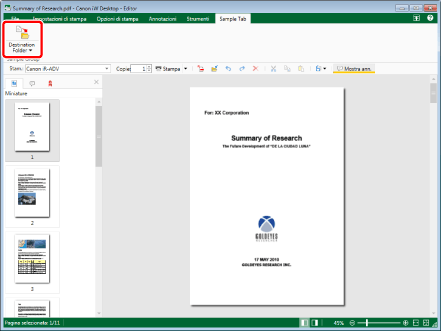
Il documento viene salvato e copiato o spostato nella cartella di destinazione selezionata.
Se si imposta l'opzione [Seleziona prima dell'invio] nella finestra di dialogo [Impostazioni cartella di destinazione documento], viene visualizzata una finestra di dialogo in cui selezionare [Sposta] o [Copia].
Per maggiori informazioni sulla finestra di dialogo [Impostazioni cartella di destinazione documento], vedere la seguente sezione.
Se l'opzione [Stringhe di caratteri da inserire durante l'invio] è selezionata nella finestra di dialogo [Impostazioni dettagliate del nome documento], viene visualizzata la finestra di dialogo [Immetti nome del documento da inviare]. In questo caso passare al punto 5.
Per maggiori informazioni sulla finestra di dialogo [Impostazioni dettagliate del nome documento], vedere la seguente sezione.
|
NOTA
|
|
Il tasto assegnato nelle [Impostazioni tasto di collegamento] può essere verificato premendo [Ctrl] + [Shift] sulla tastiera per visualizzare il tasto sulla barra di output.
|
5.
Immettere il nome del documento in [Stringhe di caratteri].
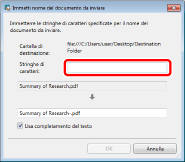
|
NOTA
|
|
Se la casella di controllo [Usa completamento del testo] è selezionata, è possibile visualizzare le stringhe candidate in [Stringhe di caratteri].
Premere il tasto [↓] sulla tastiera quando il cursore è sopra [Stringhe di caratteri] per visualizzare le stringhe candidate.
Se si immette il testo in [Stringhe di caratteri], le stringhe utilizzate in precedenza vengono visualizzate come stringhe candidate.
Selezionare una stringa candidata e fare doppio clic oppure premere il tasto [Enter] per applicare la stringa selezionata in [Stringhe di caratteri].
Per nascondere i candidati di testo visualizzati, svolgere una delle seguenti operazioni:
Premere il tasto [Esc] sulla tastiera.
Spostare la finestra di dialogo [Immetti nome del documento da inviare].
|
6.
Fare clic su [OK].
Il documento viene copiato o spostato nella Cartella documento di destinazione.